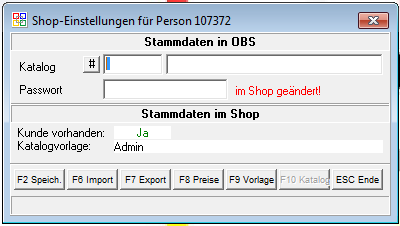OBS/Stammdaten/Personen/Weitere Funktionen/Q - Webshop-Einstellungen: Unterschied zwischen den Versionen
Böhrer (Diskussion | Beiträge) Keine Bearbeitungszusammenfassung |
Gröhl (Diskussion | Beiträge) Keine Bearbeitungszusammenfassung |
||
| Zeile 1: | Zeile 1: | ||
{{Vorlage:Stammdaten F10}} | {{Vorlage:Stammdaten F10}} | ||
=Webshop-Einstellungen= | =Webshop-Einstellungen= | ||
Nachdem Sie im Personenstamm die {{F10}}-Taste geklickt und in der sich öffnenden Liste den Punkt '''Webshop Einstellungen''' gewählt haben, öffnet sich ein neues Fenster. Hier können Sie die Webshop-Einstellungen für die Person vornehmen. Folgende Felder stehen dabei zur Auswahl:<br /> | Nachdem Sie im Personenstamm die {{F10}}-Taste geklickt und in der sich öffnenden Liste den Punkt '''Webshop Einstellungen''' gewählt haben, öffnet sich ein neues Fenster. Hier können Sie die Webshop-Einstellungen für die Person vornehmen. | ||
==xtcModified Shop== | |||
Die Eingabemaske enthält zwei Eingabefelder, welche für die Kundengruppe bzw. den Katalog sowie das Passwort bestimmt sind. Im unteren Bereich wird Ihnen der aktuelle Status des Kunden im Shop angezeigt. Ist eine Person nicht vorhanden, so enthält das Feld Kunde vorhanden den Wert ''Nein'' u''nd die Katalogvorlage ist ''leer''. Wird die Person im Shop gefunden, so sehen Sie ein ''Ja'' und die aktuell im Shop ''zugewiesene Kundengruppe''. | |||
[[image:person_xtcshop.png]] | |||
Die Maske bietet zudem über verschiedene Funktionstasten die Möglichkeit, die eingegebenen Daten direkt zu verarbeiten. Mit {{F2}} lassen sich die Daten in der Person speichern. Die Tasten {{F6}} und {{F7}} ermöglichen den Im- und Export der Personendaten. Der Import wird beim Aufruf der Maske bereits einmal aufgerufen, damit der Shopstatus der Person geprüft werden kann. [[OBS/Stammdaten/Schnittstellen/Internet-Shop-xtcModified/I_Merkliste_übertragen|Bestellvorlagen bzw. Merkzettel]] für eine Person können Sie mit {{F9}} exportieren. | |||
Die Funktionstasten {{F8}} und {{F10}} sind für die modified-Schnittstelle ohne Funktion. | |||
==VShop 4.0 - Büroring-Shop== | |||
Folgende Felder stehen dabei für den VShop 4.0 (büroring-Shop)zur Auswahl:<br /> | |||
<u>Oberer Teil:</u> | <u>Oberer Teil:</u> | ||
*'''Sortiment:''' | *'''Sortiment:''' | ||
Version vom 23. September 2013, 12:44 Uhr
Webshop-Einstellungen
Nachdem Sie im Personenstamm die F10-Taste geklickt und in der sich öffnenden Liste den Punkt Webshop Einstellungen gewählt haben, öffnet sich ein neues Fenster. Hier können Sie die Webshop-Einstellungen für die Person vornehmen.
xtcModified Shop
Die Eingabemaske enthält zwei Eingabefelder, welche für die Kundengruppe bzw. den Katalog sowie das Passwort bestimmt sind. Im unteren Bereich wird Ihnen der aktuelle Status des Kunden im Shop angezeigt. Ist eine Person nicht vorhanden, so enthält das Feld Kunde vorhanden den Wert Nein und die Katalogvorlage ist leer. Wird die Person im Shop gefunden, so sehen Sie ein Ja und die aktuell im Shop zugewiesene Kundengruppe.
Die Maske bietet zudem über verschiedene Funktionstasten die Möglichkeit, die eingegebenen Daten direkt zu verarbeiten. Mit F2 lassen sich die Daten in der Person speichern. Die Tasten F6 und F7 ermöglichen den Im- und Export der Personendaten. Der Import wird beim Aufruf der Maske bereits einmal aufgerufen, damit der Shopstatus der Person geprüft werden kann. Bestellvorlagen bzw. Merkzettel für eine Person können Sie mit F9 exportieren. Die Funktionstasten F8 und F10 sind für die modified-Schnittstelle ohne Funktion.
VShop 4.0 - Büroring-Shop
Folgende Felder stehen dabei für den VShop 4.0 (büroring-Shop)zur Auswahl:
Oberer Teil:
- Sortiment:
- Preisliste: Hier können Sie eine Preisliste auswählen.
- Passwort: Geben Sie hier ein Passwort ein. Wenn dieses Feld geändert wurde, wird dies rechts vom Eingabefenster rot angezeigt.
Shop-Daten:
- Kunde vorhanden: Zeigt Ihnen an, ob der Kunde bereits vorhanden ist.
- Sortiment:
- Preisliste:
Personendaten:
- personenbez. Preise: Zeigt Ihnen an, ob personenbezogene Preise verwendet werden.
- Preisliste vorhanden: Zeigt Ihnen an, ob eine Preisliste vorhanden ist.
- Preisliste ablegen: Lädt die Preisliste hoch.
- Bestellvorlagen übertragen: Lädt die Bestellvorlage hoch.